삭제 된 WhatsApp 메시지, iPhone, iPad 및 iPod 용 사진을 복구하는 방법
WhatsApp은 많은 iOS 기기 사용자에게 서비스를 제공했습니다.쉽게 텍스트를 작성하고 서로에게 파일을 보낼 수있게하여 "가까운 곳이나 멀리있는 친구들과 연락 할 수있는 좋은 방법입니다. 그러나 다른 iOS 데이터와 마찬가지로 WhastApp 메시지는 항상 안전하고 소리가 나지 않습니다.
iOS 장치에서 실수로 WhatsApp을 삭제하거나 WhatsApp 메시지 (메시지에 첨부 된 사진 및 비디오 포함)를 삭제하는 경우 다음과 같은 쉬운 방법을 사용할 수 있습니다. WhastApp 메시지 복구.

싸이 월드, 미투데이 메시지 복구 : 최고의 쉬운 가이드
iPhone, iPad 및 iPod 용 WhatsApp 데이터 복구이 과정에서 iPhone 데이터 복구를 사용하면 매우 쉽습니다. iPhone 데이터 복구는 iOS 장비에서 모든 종류의 데이터를 복구하는 데 특화된 도구입니다. 또한 WhatsApp 채팅 복구 전에 WhatsApp 텍스트, 사진 및 비디오의 미리보기를 제공합니다. 단계는 다음과 같습니다.
- 1. iPhone Data Recovery를 다운로드하여 설치하십시오. 메뉴 막대에서 "iTunes 백업 파일에서 데이터 복구"또는 "iCloud 백업 파일에서 데이터 복구"를 선택하십시오.
- 2. 추출 할 백업을 선택하고 "검사"를 클릭하십시오.
- 3. 카테고리에서 "WhatsApp"을 클릭하고 미리 볼 WhatsApp 채팅을 선택하십시오.
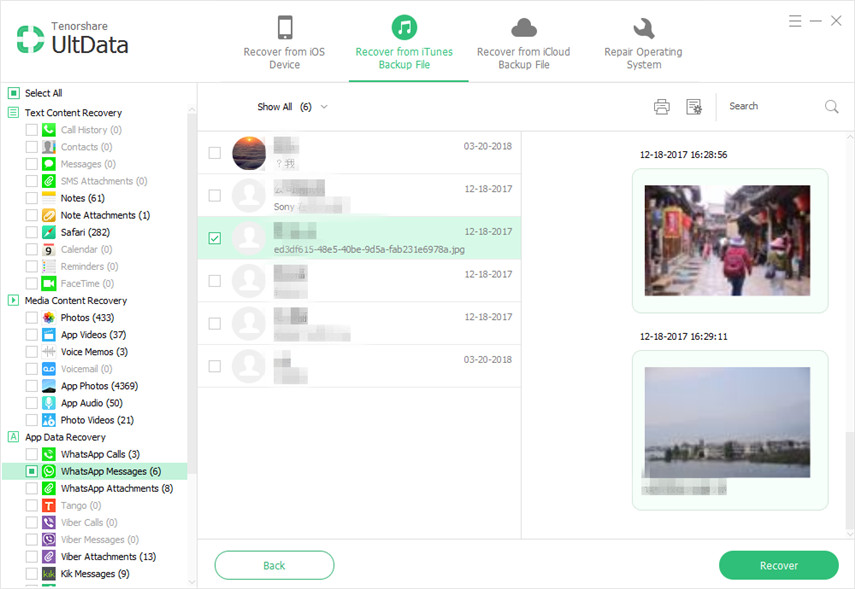
- 4.메시지를 저장하려는 폴더를 선택하십시오. WhatsApp 메시지는 컴퓨터의 출력 폴더에 저장됩니다. 텍스트는 텍스트 파일로 저장할 수 있습니다. 사진 및 비디오와 같은 미디어 파일은 원래 형식으로 저장됩니다.
iOS 백업 습관이있는 경우정기적으로 위의 단계를 사용하여 WhatsApp 메시지 복구에 사용할 수 있습니다. 이전에 iPhone, iPad 또는 iPod을 백업하지 않은 경우 WhatsApp 추출기 소프트웨어를 사용하면 iOS 장치에서 직접 WhatsApp 채팅을 검색 할 수 있습니다. 장치를 컴퓨터에 연결하고 아래 단계를 따르십시오.
- 1. iPhone 데이터 복구 (Mac 또는 Windows)를 시작하고 "iOS 장치에서 데이터 복구"를 선택하십시오.
- 2. 손실 된 WhatsApp 메시지가 있는지 iPhone, iPad 또는 iPod을 스캔하십시오.

- 3. 카테고리 목록에서 "WhatsApp"를 확인하여 복구해야 할 메시지를 미리보고 선택하십시오. 그런 다음 "복구"를 클릭하여 컴퓨터에 저장하십시오.
이 게시물은 WhatsApp 데이터에 도움이됩니까?아이폰 / 아이 패드 / 아이팟 복구? 더 많은 WhatsApp 팁을 확인하고 더 유용한 WhatsApp 팁 및 유용한 정보 10 가지를 요약했습니다.









